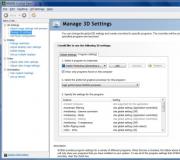İkinci monitörü bilgisayara bağlayın. İki sistem birimi bir monitöre nasıl bağlanır
Birçok kullanıcının hayali kişisel bilgisayar - aynı olan iki veya daha fazla monitöre sahip olmak teknik ayarlar... Böylece tek bir monitörde çalışabilir ve en son haberleri izleyebilir veya saniyede arkadaşlarınızla sohbet edebilirsiniz. Bilgisayarınızın bu özelliği artık bir yenilik ve şaşırtıcı bir şey olarak görülmemektedir, bu nedenle her sistem bu seçenek için uyarlanmıştır. İkinci bir monitör satın aldıysanız ve onu bilgisayarınıza veya dizüstü bilgisayarınıza bağlamak istiyorsanız, üzerinde biraz zaman harcamanız gerekecektir. Bu makalede aynı anda iki monitörü bağlama hakkında daha fazla bilgi edinin.
İkinci bir monitörü bir bilgisayara veya dizüstü bilgisayara bağlama
Bir dizüstü bilgisayarda her şey kabaca açıksa: sınırlı sayıda giriş ve çıkışa sahipse, hepsini dizüstü bilgisayarın yanlarında görebilirsiniz ve nadir durumlarda, önden ve arkadan bile görebilirsiniz, o zaman bilgisayarın sistem biriminin arkasında bir dizi farklı girişi vardır. Monitörü tam olarak hangisine bağlayacağınızı bulmanız gerekir.
Öncelikle grafik kartınızdaki konektörlere ihtiyacınız var. Tipik olarak modern bilgisayarlar iki ekran kartına mal olur: ayrık ve entegre. Ayrı bir grafik kartınız olup olmadığını önceden kontrol edin. Bilgisayarda bir tane yoksa, ikinci bir monitör bağlamak kötü bir fikirdir. Zaman zaman bilgisayarınızın performansını yavaşlatacaksınız ve her iki monitördeki görüntü uzun bir gecikmeyle görüntülenebilir. Mesele şu ki, entegre kartlar oldukça zayıf. Kesinlikle NVIDIA veya AMD'den bir grafik kartına sahip olmanız gerekir - bunlar ayrıdır.
Bir başka kesin yol, ilk monitörden gelen kablonun nasıl takıldığını izlemektir. Fişi dikey olarak takılıysa, büyük olasılıkla entegre bir kartınız var veya monitör ona bağlı ve ayrı değil. Hemen hemen tüm ayrık ekran kartlarının yatay girişi vardır.
Fişi ikinci monitörden çıkarın ve ilkinin bağlı olduğu video kartına takın.
Bilgisayarınıza ikinci bir monitör nasıl bağlanır - monitör kurulumu
Çoğu zaman, bir bilgisayarı veya dizüstü bilgisayarı yeniden başlattıktan sonra, ayarlar sistem tarafından otomatik olarak seçilir. Aynı anda iki monitör kullanabilirsiniz, ancak bunları belirli bir şekilde yapılandırmanız gerekiyorsa veya sistem herhangi bir nedenle ikinci monitörü algılamadıysa, ayarlara gitmeniz gerekir.
- Explorer'ın Başlat menüsünden kontrol paneline gidin.
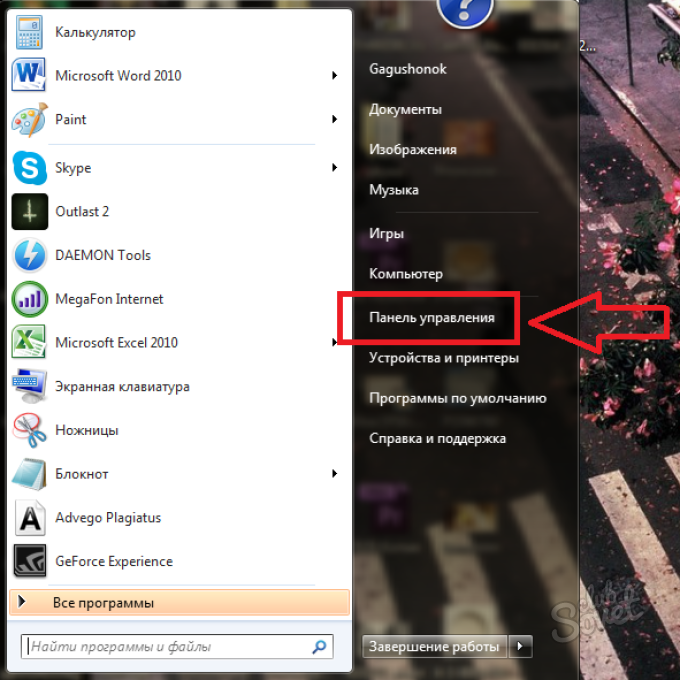
- Görünümü, pencerenin sağ üst kısmında kategorilere göre ayarlayın ve "Görünüm ve Kişiselleştirme" bölümünü seçin.
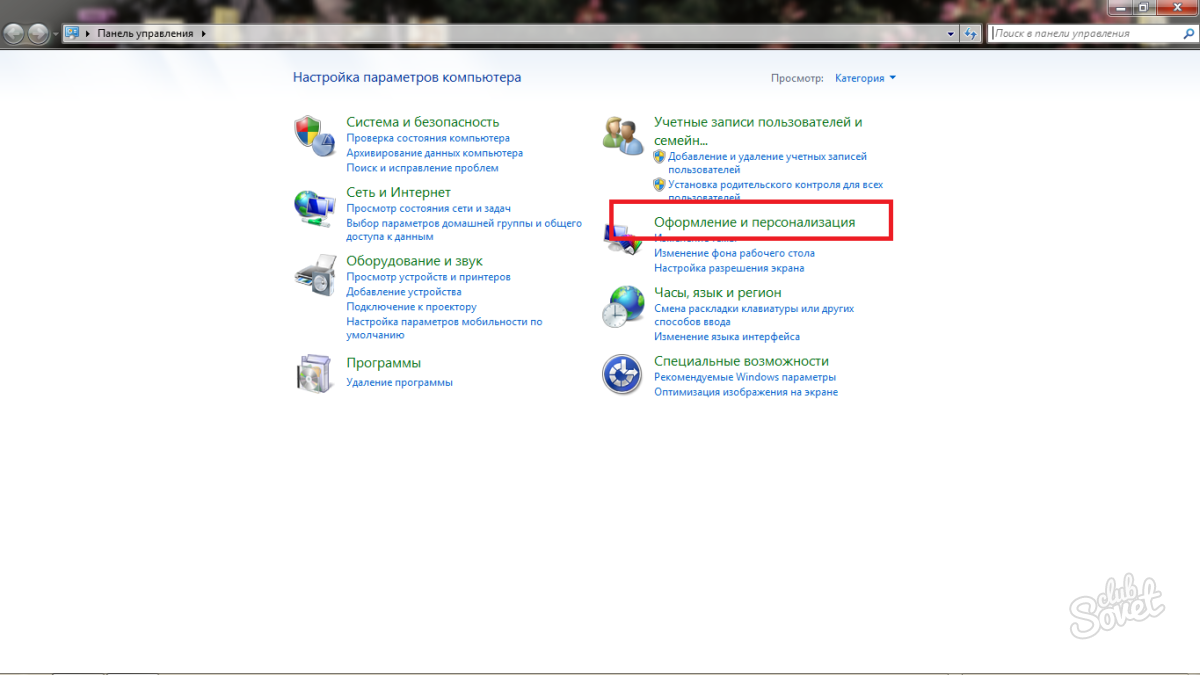
- Burada "Ekran" sekmesine ve bunun içinde "Ekran çözünürlüğünü ayarla" bağlantısına ihtiyacınız var.
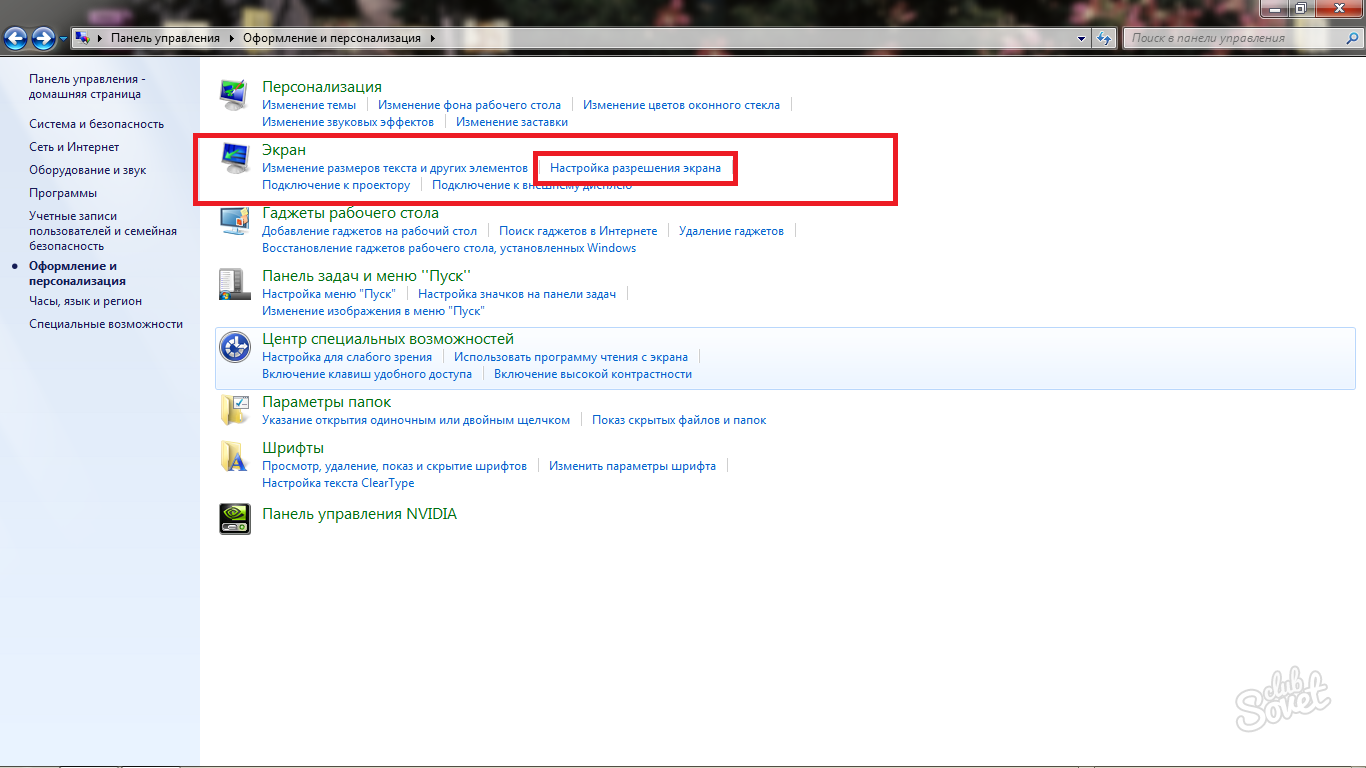
- Burada, bu pencerede monitörlerinizi çalıştırabilirsiniz. Monitörünüz algılanmadıysa, pencerenin sağ tarafındaki "Bul" düğmesine tıklayın.
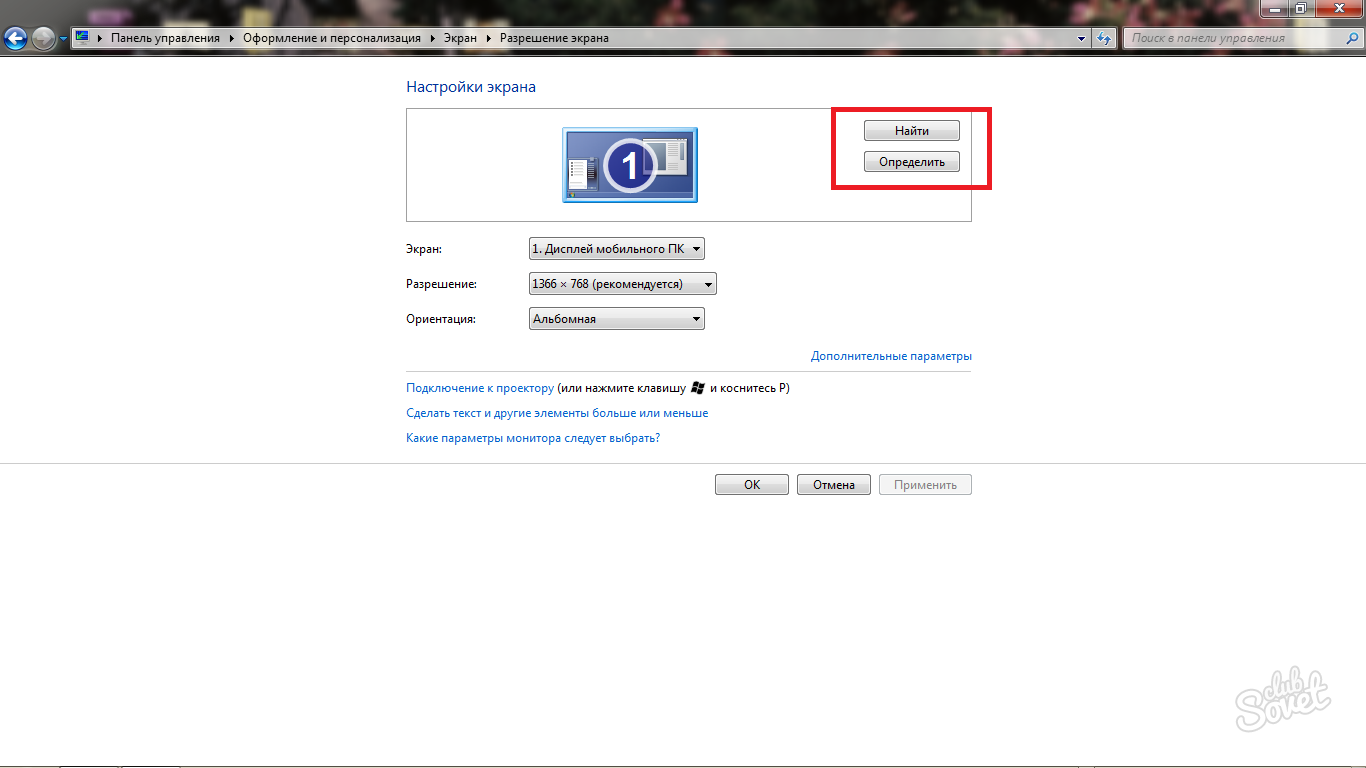
- Tüm monitörler, birden monitör sayısına kadar numaralandırılmış olarak önünüzde görünmelidir. İkinci monitörü ana monitör yapmanız gerekiyorsa, üzerine tıklayın ve "Tanımla" düğmesine tıklayın.

Seri numarası, hızlı bir şekilde değiştirebileceğiniz tüm ekranda hemen görüntülenecektir. "1" sayısı ana ekrandır.
Ayrıca "Oryantasyon" satırının altında "Çoklu ekranlar" adıyla yeni bir ekran görünecektir. Burada monitörlerin içeriğini ayarlayabilirsiniz. Aralarından seçim yapabileceğiniz dört seçeneğiniz olacak:
- "Bu Ekranları Çoğaltın" - her monitörünüzde aynı masaüstünü göreceksiniz. Aynı anda iki şey yapmanız gerektiğinde bu oldukça kullanışlıdır.
- Bu Ekranları Genişletin - Bir masaüstünü iki monitöre genişletebilirsiniz. Bu durumda, çözünürlük tamamen yeni olacağından görüntünün netliği ile ilgili bazı problemleriniz olabilir.
- "Masaüstünü yalnızca 1'e göster" - ikinci monitör kapanır ve bir monitörle çalışırken olduğu gibi yalnızca ilk masaüstünü görürsünüz.
- "Yalnızca masaüstünü göster 2" - tam olarak aynı öğe, ancak ilk masaüstünü devre dışı bırakır.
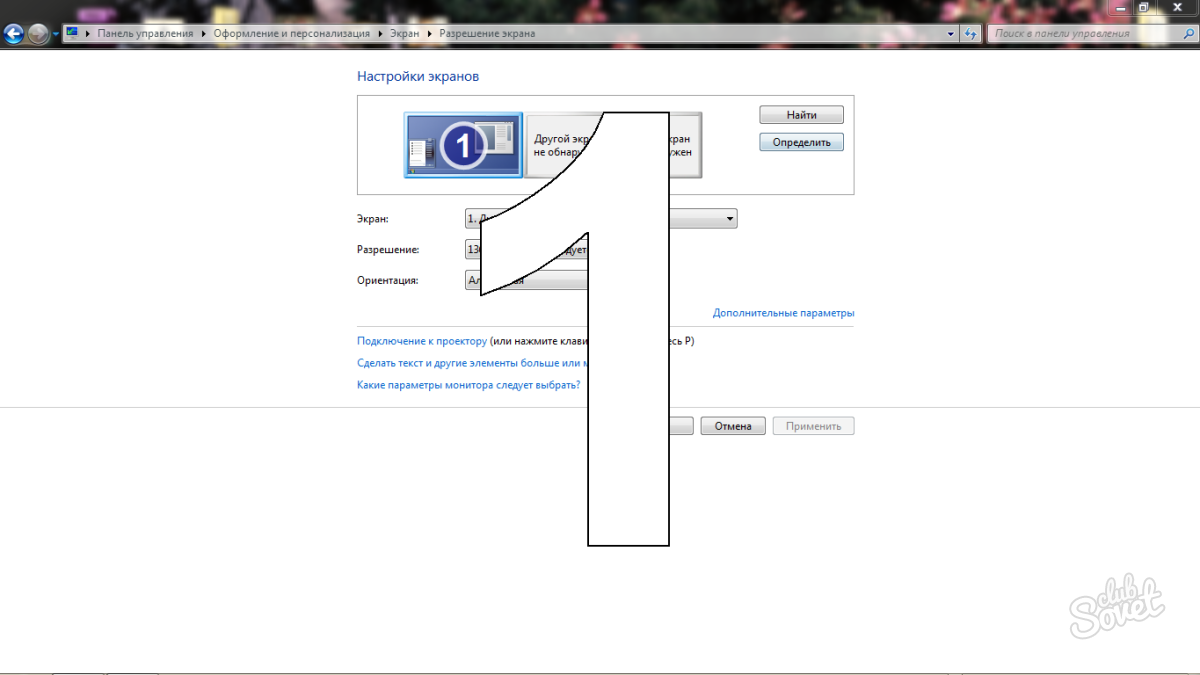
Şimdi değişikliklerinizi kaydedin ve pencereden çıkın. Masaüstünü sağ tıklayıp Grafik Seçenekleri'ni seçerek birkaç parametreyi daha yapılandırabilirsiniz.
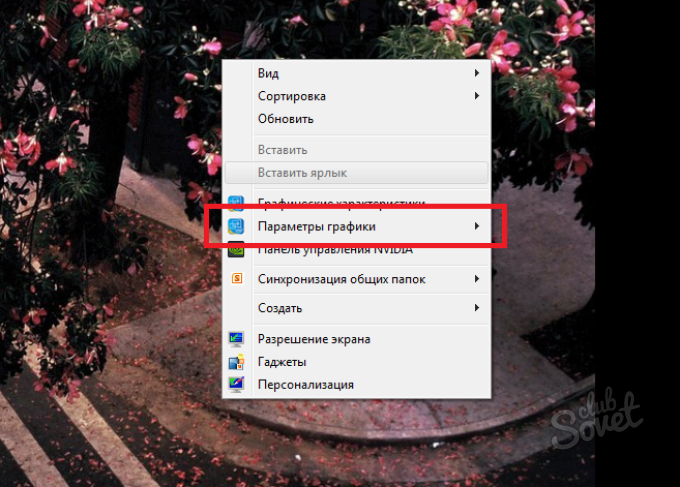
İki monitör kurmak göründüğü kadar zor değil. Aynı şekilde hem üçüncü hem de dördüncü ekranları birbirine bağlayabilirsiniz. Önemli olan, video kartınızın tüm bu monitörler için yeterli performansa sahip olması ve gerisinin sizin elinizde olmasıdır.
Gerçekliği belli belirsiz anımsatan bilim kurgu filmlerinde ve hackerlarla ilgili çeşitli resimlerde, bir kullanıcı farklı görevler için birkaç ekran kullandığında konu genellikle yanıp söner. Bir kişi ile bilgisayar arasındaki bu iletişim şekli hemen hemen herkes tarafından bilinir ve gerçek dünyada oldukça yaygındır. Ama "madeni paranın" başka bir yüzü var - iki sistem birimine bağlı bir monitör. Bunu neden yapıyorsun? Ne verecek? Ve en önemlisi, iki sistem birimi bir monitöre nasıl bağlanır? Bu ve diğer soruların cevaplarını ele alacağız.
Bağlan ya da bağlanma ya da Modern Serpent-Gorynych
Bu tür bir bağlantının amaçlarını ve hedeflerini anlamadan, tek bir monitör için nasıl çözüleceğini düşünmenin bile bir anlamı yoktur. Ve daha da fazlası bir şeyler yapmaya başlamak için. Bir sunucunuz ve tabii ki başka bir bilgisayarınız varsa, iki bilgisayarı aynı anda bir monitöre bağlamak mantıklıdır.
Sunucu nedir ve ne ile birlikte gelir?
Sunucu, "iyi bilinen" bir kavramdır. Genellikle, ampullü bir dolap gibi görünen büyük, güçlü bir bilgisayar olarak düşünülür. Ve sadece onu kullanıyorlar büyük şirketlerşirketler, bankalar, fabrikalar ve diğer büyük yapılar.
Aslında bu doğru değil. Genel tabirle, bir sunucu bir hizmet personelidir. Servis bilgisayarı, kendisine bağlı diğer makinelere servis sağlar. Bu toplu etkinlik, sunucuya bağlı bilgisayarların yükünü azaltır ve genel iş gücü verimliliğini artırır. İşlem hızı da artıyor ve böyle kullanışlı seçenek kullanıcıların sinirlerini kurtarır. Her biri belirli bir görev türünü gerçekleştiren birkaç sunucu türü vardır.
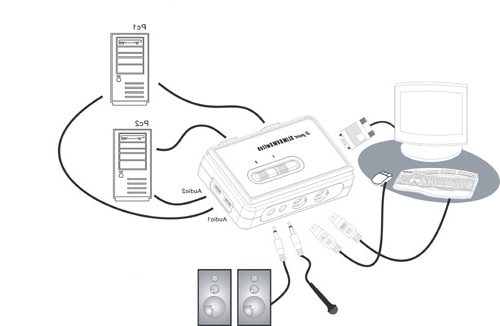
Birçok sunucu uygulaması var, bu bir fantezi olurdu ...
Sunucuyu evde kurduktan sonra, sıradan bir kullanıcı, örneğin programlama ile birçok ilginç deney yapabilir. Kişisel sunucunuzdan almak çok uygundur geri bildirim, barındırmaya bağlanmayı düşünmeden ara sonucu görmek için. Performansı doğrudan sunucunuzda kontrol edebilirsiniz, bunun için özel bir yazılım yüklersiniz
Neyse, elinizin altında varsa ek bilgisayar çok hoş bonuslar hissedebilirsiniz: gereksiz veya eğitici bilgileri, kitapları, filmleri saklayın, depolamak için kullanın, torrent indirmesi koyun oyun sunucusu, posta sunucusu, karmaşık görevler için paralel hesaplamalar gerçekleştirin. Birçok uygulama var, bu bir fantezi olurdu. Bir monitör de para için daha karlı. Algılama için daha uygun, bir istasyondan diğerine geçiş. Gözler ve sinir sistemi daha az streslidir.
En iyi seçenek
 İki bilgisayarı bir monitöre nasıl bağlayacağınızı anlamanın bir yolu KVM kullanmaktır. İngilizce'deki bu garip kısaltma, klavye-video-fare anlamına gelir. Ve Rusça - birden çok bilgisayar arasında giriş (fare ve klavye) ve çıkış (görüntüleme) aygıtlarını birbirine bağlayan bir nesne. Yani kontrol tek klavye ve fare ile yapılmaktadır. Yeterince uygun. KVM ve 12 adede kadar nesne var, ancak onlardan bahsetmiyoruz. Prensip olarak, bir iş istasyonunu ve bir sunucuyu başka yollarla bağlamak mümkündür, ancak bunun geri kalanı olumlu bir şekilde başlatan bazı avantajları vardır. KVM, BIOS dahil olmak üzere sunucuyla neredeyse her işlemi, dikkatiniz dağılmadan gerçekleştirmenize olanak sağlar. işletim sistemive sonuç olarak, cihaz aracılığıyla herhangi bir programı ve işletim sistemini ikinci bir bilgisayara yüklemek mümkündür. Çok rahat tek tuşla işlem. Tıkla ve çalış.
İki bilgisayarı bir monitöre nasıl bağlayacağınızı anlamanın bir yolu KVM kullanmaktır. İngilizce'deki bu garip kısaltma, klavye-video-fare anlamına gelir. Ve Rusça - birden çok bilgisayar arasında giriş (fare ve klavye) ve çıkış (görüntüleme) aygıtlarını birbirine bağlayan bir nesne. Yani kontrol tek klavye ve fare ile yapılmaktadır. Yeterince uygun. KVM ve 12 adede kadar nesne var, ancak onlardan bahsetmiyoruz. Prensip olarak, bir iş istasyonunu ve bir sunucuyu başka yollarla bağlamak mümkündür, ancak bunun geri kalanı olumlu bir şekilde başlatan bazı avantajları vardır. KVM, BIOS dahil olmak üzere sunucuyla neredeyse her işlemi, dikkatiniz dağılmadan gerçekleştirmenize olanak sağlar. işletim sistemive sonuç olarak, cihaz aracılığıyla herhangi bir programı ve işletim sistemini ikinci bir bilgisayara yüklemek mümkündür. Çok rahat tek tuşla işlem. Tıkla ve çalış.
Böl ve yönet
Amaçları ve hedefleri ele aldıktan sonra, iki bilgisayarı bir monitöre nasıl bağlayacağımız sorusunu adım adım ele alalım.
 Bir KVM cihazında, bir video kartı, klavye ve fare için bağlantı noktaları vardır. Hem gelen hem de giden sinyaller için girişler vardır. Monitör, fare ve klavyeyi OUT işareti ile jaklara bağlarız. ÇIKIŞ işareti yalnızca anahtarın bir tarafında bulunur. Prensipte hata yapmak zordur. PS / 2 portları için KVM var (standart), USB için var. Şimdi en yaygın USB çıkışları, ancak dilerseniz eski girişli modelleri bulabilir veya adaptör satın alabilirsiniz.
Bir KVM cihazında, bir video kartı, klavye ve fare için bağlantı noktaları vardır. Hem gelen hem de giden sinyaller için girişler vardır. Monitör, fare ve klavyeyi OUT işareti ile jaklara bağlarız. ÇIKIŞ işareti yalnızca anahtarın bir tarafında bulunur. Prensipte hata yapmak zordur. PS / 2 portları için KVM var (standart), USB için var. Şimdi en yaygın USB çıkışları, ancak dilerseniz eski girişli modelleri bulabilir veya adaptör satın alabilirsiniz.
KVM anahtarı üzerinde giriş sinyalleri için bir taraf daha var. Aygıtın bu yarısında, birinci ve ikinci sistem birimleri için bağlantı noktaları bulunur. Öncelikle bir iş istasyonundan bunlara klavye, fare ve ekran kartı bağlarız ve ardından sunucu için benzer bir işlem gerçekleştirilir. Ya da tam tersi. Terimlerin yerlerinin değiştirilmesi toplamı değiştirmez.
Bağlantının doğruluğunu kontrol ediyoruz
Dikkatlice kontrol ediyoruz: klavyenin çıkış kablosu klavye bağlantı noktasına yapışmalıdır. Giriş bağlantı noktaları, A çıkışından - monitörden - kablolar içermeli ve prosedürün tamamını tekrarlamak istemiyorsanız, ancak büyük olasılıkla yeni ekipmanla tekrarlamak istemiyorsanız başka hiçbir şey içermemelidir. Kontrol etmek için birkaç dakika size enerji, para ve zaman tasarrufu sağlayacaktır.
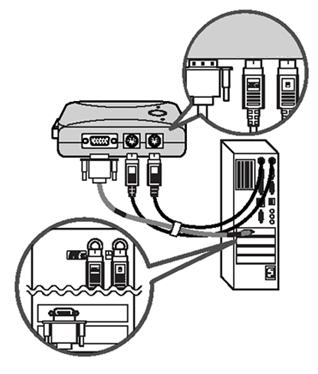 Sistemi başlatıyoruz
Sistemi başlatıyoruz
Yani, her şey hazır, kontrol edildi, yeniden kontrol edildi. KVM cihazını bağlarız. Elbette önceden her iki bilgisayarı da açmayı unutmayın. Ve şimdi, bir istasyondan diğerine geçmek için NumLock düğmesine ve 1 veya 2 rakamlarına iki kez basmanız yeterli. Numaranın numarası, bilgisayarın sistemdeki konumunu gösterir. Kullanıcının görüşüne göre bilgisayar numarası klavyedeki tuşa uymuyorsa, bu yanlış anlama düzeltilebilir. Bizim için uygun bir anahtarlama kurmak için KVM üreticileri, yazılım, ilgili blok için ihtiyaç duyduğumuz düğmeleri programlamanın mümkün ve gerekli olduğunu kullanarak. Böylece, ana hedef - iki bilgisayarı bir monitöre nasıl bağlayacağınız - başarıldı!
Biz çalışıyoruz!
Peki, iki bilgisayarı bir monitöre bağlamanın mümkün olup olmadığı sorusunun cevabı veriliyor. Şimdi bunun nasıl uygulanacağı ve neden böyle bir "ikili" bağlantıya ihtiyaç duyulduğu ve sıradan bir kullanıcıya ne gibi faydalar sağlayabileceği anlaşıldı. Önerilen yöntem, iki iş istasyonunu monitöre bağlamak için tek yöntem değildir. Alternatif teknikler de var. Basit ve sezgisel olduğu için KVM anahtar yöntemini ele aldık. Hem gelişmiş bir kullanıcı hem de acemi bir kullanıcı bununla başa çıkabilir.
Merhaba Habr!
Her şey, üretkenliği arttırmak için bilgisayarıma ikinci bir monitör bağlamak, tabiri caizse, ile başladı. Analog d-sub girişli iki çalışmayan Acer AL1716'dan monte edildiği ortaya çıktı. İlk monitör DVI-D (Tek Bağlantı) ile bağlanan Dell 2007WFP'dir. Anlaşıldığı üzere, her iki monitörü de ana karttaki bir DVI bağlantı noktasından masaüstü genişletme modunda çalıştırmak mümkün.
DVI konektörünün kendisi çok ilginç bir şey. İçindeki kontakların bazıları analog bağlantıdan, bazıları dijital bağlantıdan sorumludur. bu nedenle, konektörlerde ve kablolarda bir dizi standart pim vardır.
FullHD'den daha yüksek çözünürlüğe sahip monitörler için basitleştirilmiş Dual Link gereklidir. İş için bir bilgisayar kullanıyorum, bu yüzden entegre video ile idare ediyorum (Biostar TPower N750, n750a SLI yonga seti, entegre video GeForce 8200). Anakart yeni değil, sadece bir video arayüzüne sahip - DVI-I. Bu yüzden basit bir PCIE ekran kartı ve bir DVI-DSUB adaptörüne sahip oldum. Her iki monitörü de bağladıktan ve ayarlara girdikten sonra şunları gördüm:
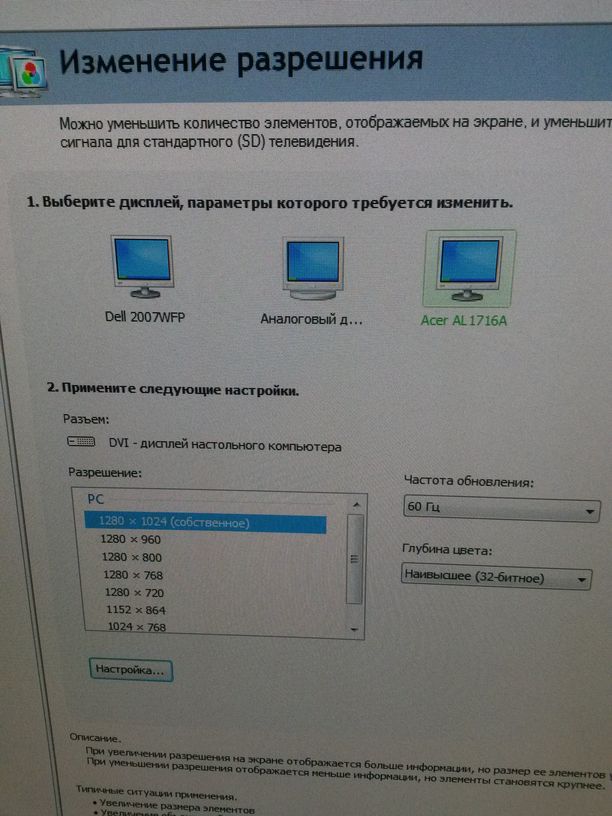
Yani, sistem, Acer'ın DVI ile bağlandığını ve üçüncü bir monitörün benzer şekilde bağlandığını düşündü. Gerçekte, Acer'da görüntülenen onun resmiydi. Anakartımdaki DVI'nın aynı anda hem analog hem de dijital sinyalleri farklı içeriklerle verebildiğine dair bir şüphe vardı. Mantıksal olarak elbette bu normaldir, dijital çıktı bir video kartının RAMDAC'ını almıyor, ancak nedense daha önce böyle bir şeyle hiç karşılaşmadım. İnternette, bu konuyla ilgili tartışmalar forumlarda ortaya çıktı, ancak ya böyle bir bağlantının imkansızlığına ya da matrox, dell veya IBM'den kurnaz video kartlarına sahip olma ihtiyacından kaynaklandı. Örneğin, forums.geforce.com ve forums.anandtech.com adreslerinde birkaç tartışma var.
Öte yandan, DVI ayırıcıları ebay'de nadir değildir. Ancak bir ay beklemek bir seçenek değil, bu yüzden ev yapımı olanlar üzerinde çalışmaya karar verildi.
İşte böyle bir ayırıcının son pin çıkışı, DDC hattı monitörü tanımaktan sorumlu ve ben onu orijinal adaptörde olduğu gibi analog değil dijital bir monitöre bağladım. Bu, bilinmeyen bir sistem için standart olmayan bir çözünürlüğü manuel olarak oluşturmamak için yapılır. dvi monitör... Ancak "analog PnP olmayan" bir monitör için istenen çözünürlüğü seçmek önemsiz bir konudur.
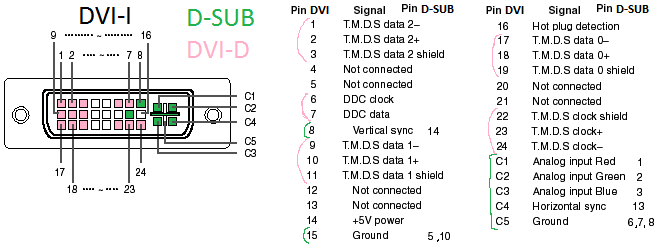
Test bağlantısı şuna benziyordu ve işe yaradı!

Son versiyon estetik olmasa da oldukça zor çıktı


Sonuç olarak, Linux ve win7'de bir DVI bağlantı noktasından çalışan iki monitörüm var.
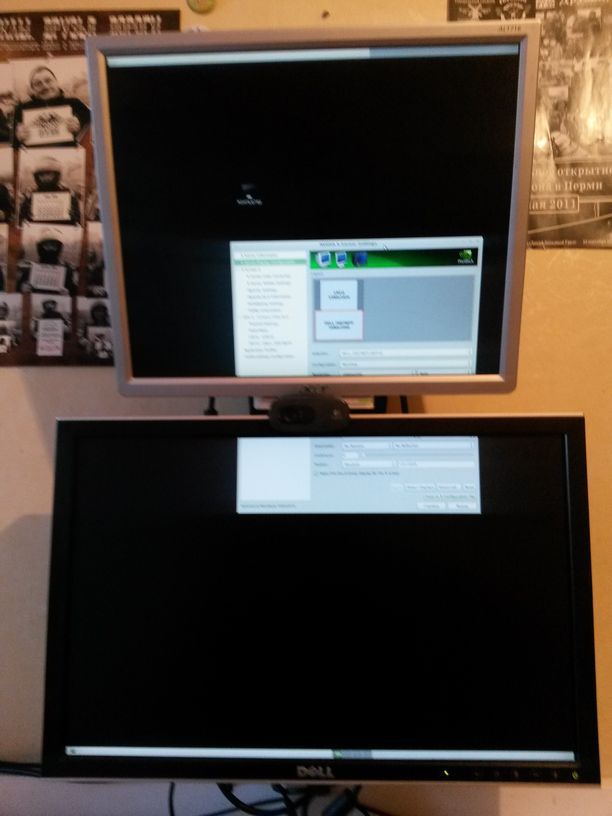
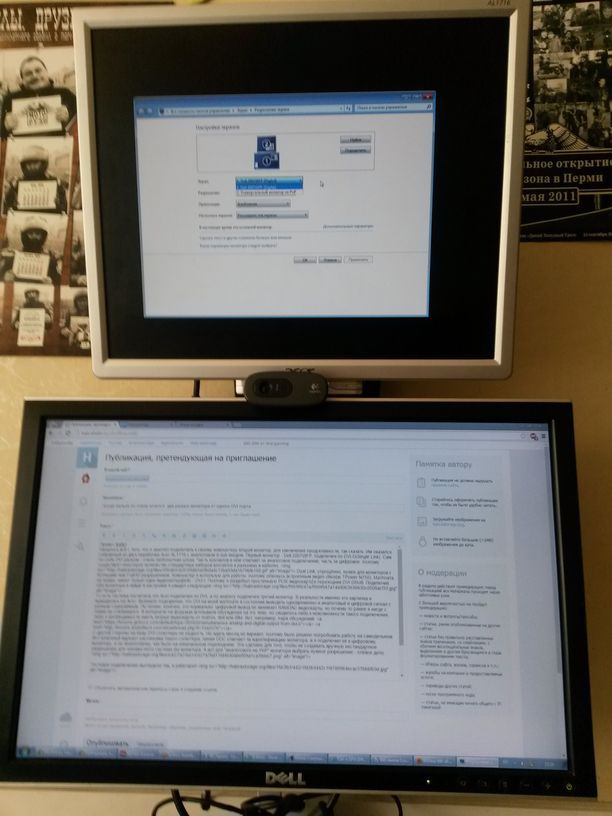
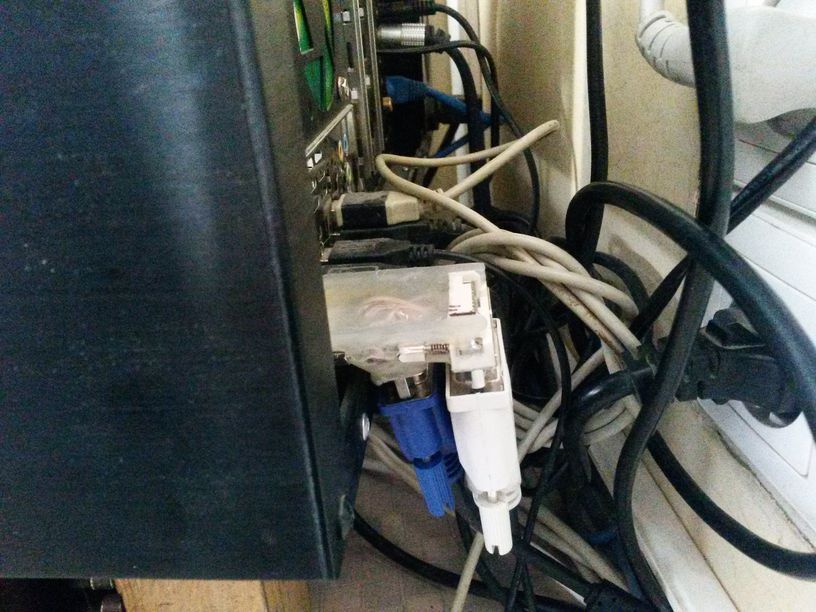
Çalışırken fişe takılmadığına dikkat etmek önemlidir - monitörleri algılamak için yeniden başlatma veya hazırda bekletme gereklidir.
Ebay'den bir ayırıcının diğer anakartlar veya ekran kartları üzerinde aynı etkiyi verip vermeyeceği - bilmiyorum, ancak küçük araştırmam birine yardımcı olabilir.
Dikkatiniz için teşekkürler!